O Apple Watch não conta os passos dados durante o seu dia? Não entre em pânico, esses são certamente pequenos parâmetros a serem ajustados. Na verdade, graças ao aplicativo Atividadeseu Apple Watch deve fornecer informações sobre sua atividade física diária, como número de passos dados, o número de calorias queimadas, ou o seu batimento cardiaco em tempo real. Portanto, todos esses dados devem ser exibidos no mostrador do relógio conectado. Apple assim que você precisar. Se seu Apple Watch não conta as etapas, isso certamente se deve ao fato de que o aplicativo Atividade não funciona corretamente. Convidamo-lo primeiro a certificar-se de que o seu iPhone, bem como o seu Apple Watch estão atualizados. Assim, neste artigo você encontrará os passos a seguir no caso de um problema.Apple Watch que se recusa a contar e, portanto, exibir o número de passos dados. Boa leitura!
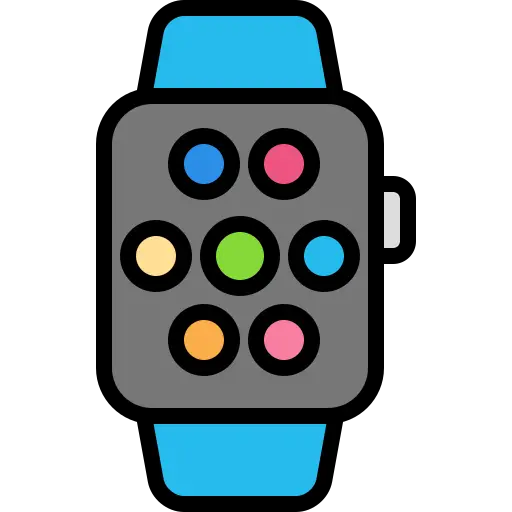
As etapas a seguir para resolver o problema de um Apple Watch quem não conta os passos
Uma Apple Watch recusar-se a contar passos pode ser muito problemático, já que smartwatches são frequentemente usados para melhorar sua performances esportivas. Lembramos que para funcionar de maneira ideal, seus dispositivos devem ser atualizado regularmente. Aqui estão os diferentes métodos e etapas a seguir para superar este problema
Atualize o aplicativo Activity em seu Apple Watch
- Feche o aplicativo Atividade no seu iphone
- Feche o aplicativo Atividade em seu Apple Watch
- Pressione o botão no Coroa digital em seu Apple Watch
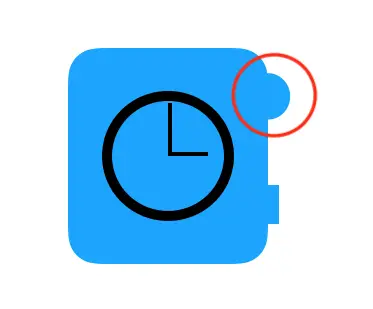
- Imprensa Atividade
- Vá para os diferentes toques e, em seguida, toque e segure o botão do seu Apple Watch
- Imprensa + ou -
- Imprensa Atualizar
Agora tente reabrir o aplicativo Atividade no seu iPhone e verifique se o problema foi corrigido.
Meu Apple Watch não está contando etapas: force o fechamento do aplicativo Activity
Se o problema persistir, não hesite em forçar o fechamento do aplicativo Atividade para que você possa usá-lo corretamente novamente. Aqui estão as etapas a seguir para forçar o fechamento do aplicativo. Atividade desde o seu Apple Watch:
- Abra o aplicativo Atividade em seu Apple Watch
- Segure o botão lateral (localizado na parte inferior direita do seu Apple Watch) pressionado até que o controle deslizante de extinção apareça no mostrador do seu Apple Watch
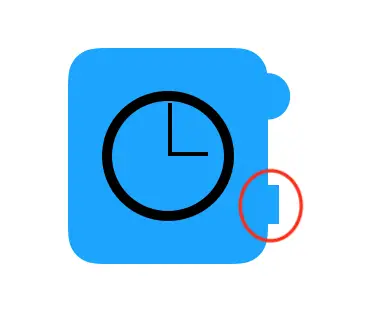
- Solte o botão lateral e segure o botão no Coroa digital depressivo
o aplicativo Atividade agora deve ser fechado: reinicie-o novamente para ver se funciona e se o seu Apple Watch conta o número de passos dados
Reinicie oApple Watch
Se nenhuma das soluções anteriores funcionou até agora, você precisará restart seu Apple Watch (no caso em que apenas o aplicativo Atividade não funciona) ou forçar o reinício seu Apple Watch se você não conseguir usar a tela sensível ao toque do seu smartwatch. Para fazer isso, aqui estão as etapas a seguir:
Reinicie um Apple Watch de uma forma clássica
- Segure o botão lateral (localizado na parte inferior direita do seu Apple Watch) pressionado
- Arraste o controle deslizante de extinção para a direita paradesligar seu Apple Watch
- Pressione o botão lateral novamente até que o logotipo apareça Apple no dial do seu Apple Watch
Forçar o reinício de um Apple Watch
- Segure o botão lateral e o botão no Coroa digital pressionado por alguns segundos
- Solte os botões quando o logotipo aparecer Apple no dial do seu Apple Watch
Se, mais uma vez, as soluções sugeridas não funcionarem, você pode tentar restabelecer seu Apple Watch (correndo o risco de perder certos dados ou configurações) ou vá para oapple Store o mais perto.

